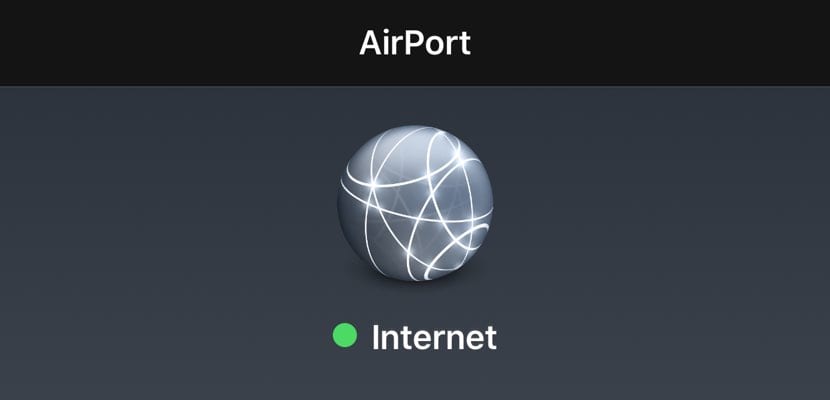
Εάν είστε ένας από αυτούς που εργάζονται έξω από το σπίτι ή το γραφείο και θέλετε να λάβετε το καλύτερο σήμα WiFi από το μέρος όπου έχετε εγκαταστήσει το κινητό σας γραφείο, θα πρέπει να γνωρίζετε πώς να ελέγξετε τη δύναμη του σήματος WiFi από το κινητό σας τηλέφωνο. Και θα σας διδάξουμε, χάρη σε μια εφαρμογή για iOS - λειτουργεί τόσο σε iPhone όσο και σε iPad - μάθετε λεπτομερώς ποιο είναι το καλύτερο σημείο WiFi για να εργαστείτε.
Θα ξεκινήσουμε λέγοντας ότι εάν εργάζεστε στο σπίτι ή στο γραφείο, έχετε λίγες εναλλακτικές λύσεις: θα συνδεθείτε στο σήμα WiFi που δημιουργεί ο δρομολογητής σας και για το οποίο πληρώνετε. Τώρα, όπως αναφέραμε στο προβάδισμα, εάν είστε ένας από αυτούς που τους αρέσει να εργάζονται σε ένα πεδίο διαφορετικό από το δικό σας, Αυτή η εφαρμογή θα είναι η πολυτέλεια σας για να έχετε πάντα το καλύτερο διαθέσιμο σήμα WiFi.
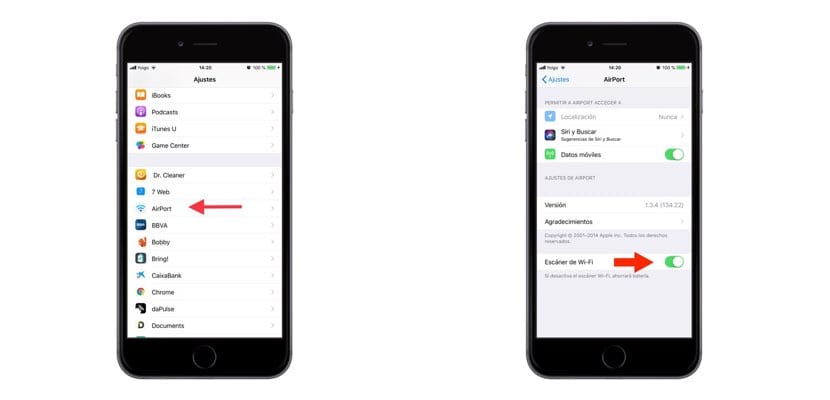
Ομοίως, πρέπει επίσης να σας πούμε ότι ως βασικό, το iOS σάς επιτρέπει να βλέπετε οπτικά και χωρίς λεπτομέρειες, ποια είναι η ποιότητα αυτού του σήματος WiFi στο οποίο σκοπεύετε να συνδεθείτε. Είναι αυτό το εικονίδιο που βρίσκεται δίπλα στο όνομα του Δικτύου, το οποίο ανάλογα με τα τόξα που υποδεικνύονται, η ένταση θα είναι το ένα ή το άλλο. Ωστόσο, δεν είναι ακριβείς πληροφορίες. σίγουρα δύο σημεία WiFi με τα ίδια τόξα που υποδεικνύονται στο iPhone δεν έχουν την ίδια ένταση αν το δούμε με μεγεθυντικό φακό. Και αυτό θα ασχοληθούμε με την ακόλουθη εφαρμογή.
Ανάλογα με το πού ζείτε, είναι βέβαιο ότι οι εναλλακτικές λύσεις για να μπορείτε να επιλέξετε ένα ανοιχτό σημείο WiFi για σύνδεση μπορεί ακόμη και να είναι άκυρες. Εάν αυτό δεν ισχύει και συνήθως έχετε περισσότερες από μία επιλογές σύνδεσης, το πρώτο πράγμα που πρέπει να κάνετε είναι να κάνετε λήψη - είναι δωρεάν - η εφαρμογή Βοηθητικό πρόγραμμα αεροδρομίου (στο τέλος σας αφήνουμε το σύνδεσμο λήψης). Μετά τη λήψη και την εγκατάσταση στο iPhone ή το iPad σας, μεταβείτε στις "Ρυθμίσεις" στο iPhone και μετακινηθείτε προς τα κάτω μέχρι να βρείτε αυτήν τη νέα εφαρμογή "Αεροδρόμιο". Κάντε κλικ ξανά και ενεργοποιήστε την τελευταία επιλογή «Wi-Fi Scanner».
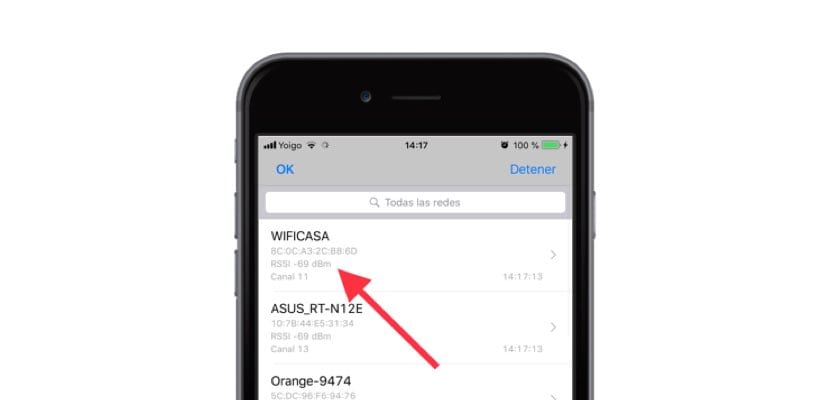
Τώρα βγείτε από τις Ρυθμίσεις και μεταβείτε στην εφαρμογή. Με την είσοδο, θα δείτε ότι στην επάνω δεξιά γωνία θα υποδεικνύει "Σάρωση Wi-Fi" - χωρίς να ενεργοποιήσετε τα παραπάνω στις ρυθμίσεις, αυτή η επιλογή δεν εμφανίζεται. Θα σας οδηγήσει σε ένα νέο παράθυρο και ξεκινά η σάρωση. Θα είναι τότε όταν όλα τα διαθέσιμα δίκτυα WiFi εμφανίζονται και με λεπτομέρειες όπως η ένταση ή το κανάλι που χρησιμοποιούν. Θα πρέπει να δείτε το σχήμα που αντιπροσωπεύεται από το dBm. Αυτός ο αριθμός είναι αρνητικός, αλλά όσο υψηλότερο είναι - όσο πιο κοντά είναι στο μηδέν - τόσο καλύτερο θα είναι το σήμα του και επομένως τόσο καλύτερη θα είναι η εμπειρία περιήγησής σας.
Τέλος, πείτε σας ότι μόλις πραγματοποιήσετε τη σάρωση και καταφέρετε να συνδεθείτε στο καλύτερο δίκτυο WiFi της στιγμής, το καλύτερο που μπορείτε να κάνετε είναι απενεργοποιήστε την επιλογή σάρωσης μέσω Ρυθμίσεις τηλεφώνου ή δισκίο. Εάν όχι, είναι πολύ πιθανό να αρχίσετε να παρατηρείτε ότι η μπαταρία σας μειώνει τη χωρητικότητα γρηγορότερα από το συνηθισμένο.
